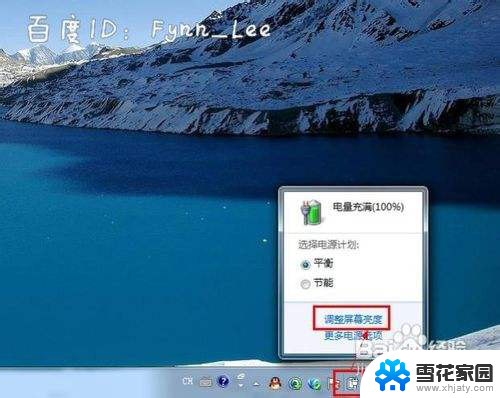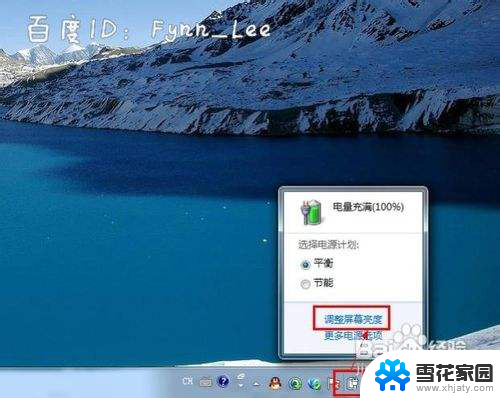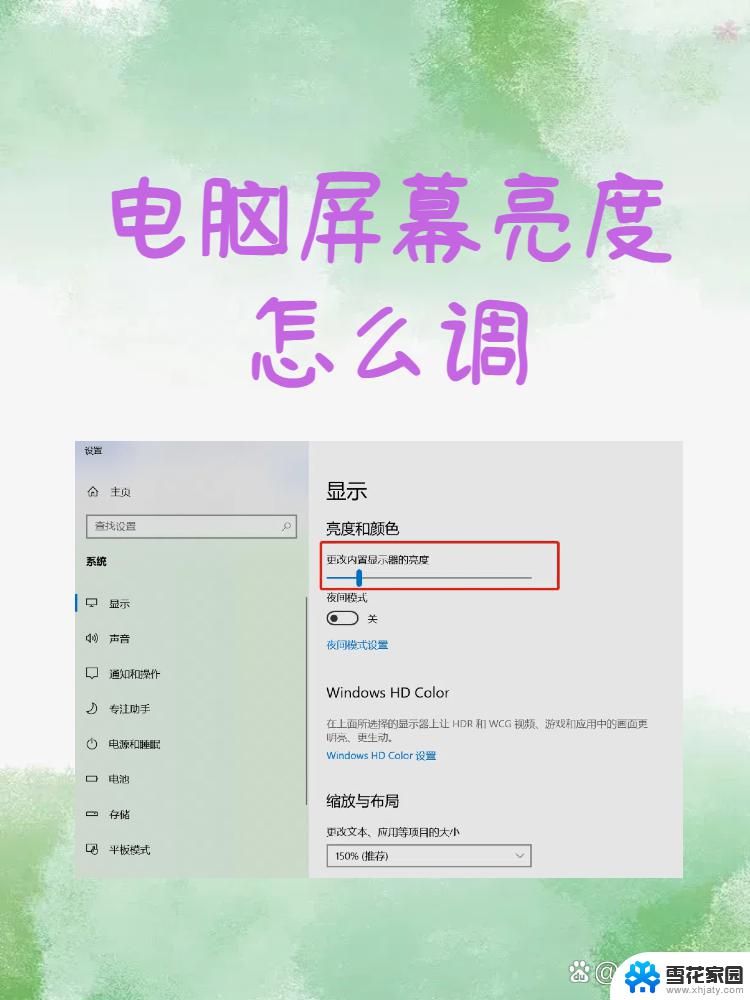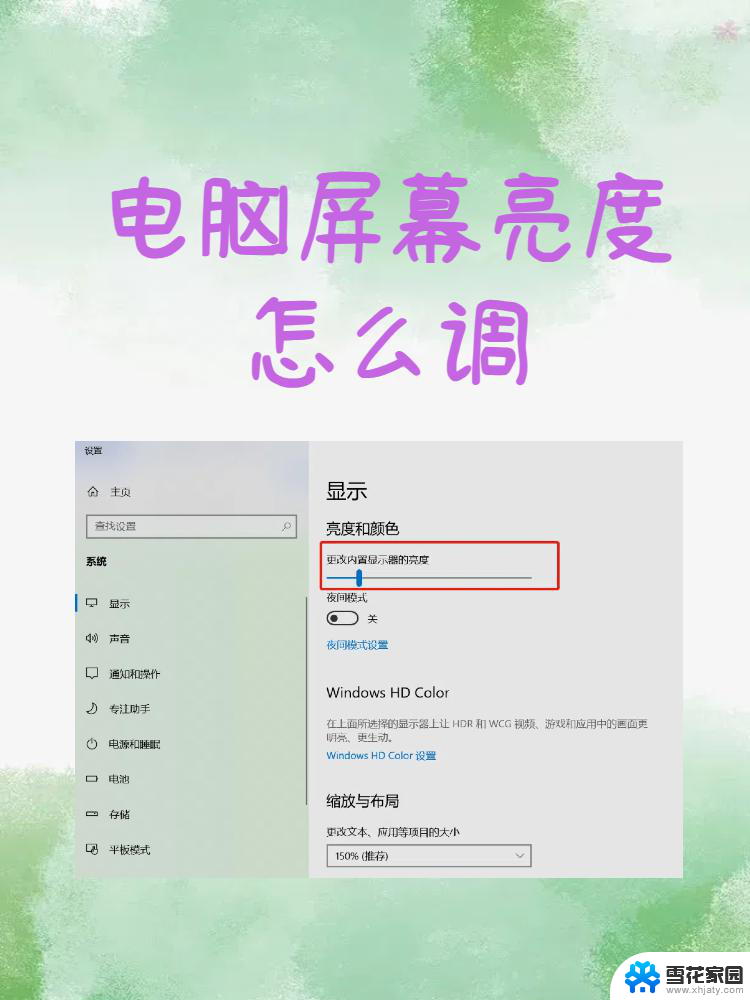笔记本电脑调整亮度 如何在笔记本电脑上调整屏幕亮度
更新时间:2024-04-27 13:02:30作者:yang
在使用笔记本电脑时,调整屏幕亮度是非常重要的一步,适当的亮度不仅可以减少眼睛的疲劳,还能保护视力。在笔记本电脑上调整屏幕亮度通常有两种方法:一种是通过快捷键调整,另一种是在系统设置中进行调整。无论是白天还是夜晚使用笔记本电脑,合理调整屏幕亮度都能让我们享受到更舒适的视觉体验。
步骤如下:
1.其实在笔记本上面有可以调整亮度的快捷键。只要搭配FN功能键再按住F1-F12中的调整亮度的键(一般是有调整亮度的标志),就可以快键的调整屏幕亮度。

2.当然也可以右击任务栏右侧的电源按钮,会弹出调整屏幕亮度的选项。
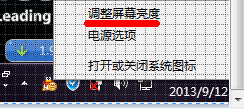
3.还有一种方法就是万能的控制面板。通过开始菜单中的控制面板里面的电源选项,可以直接调整电脑的亮度。当然也可以使用win+x快键键打开移动中心调整亮度。
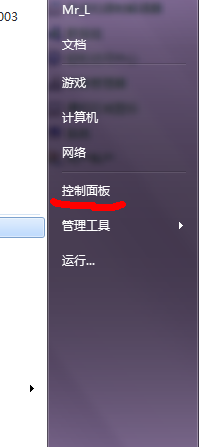
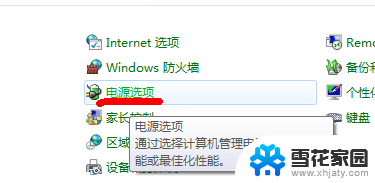
以上就是笔记本电脑调整亮度的全部内容,如果遇到这种情况,用户可以按照小编的方法来解决,希望对大家有所帮助。